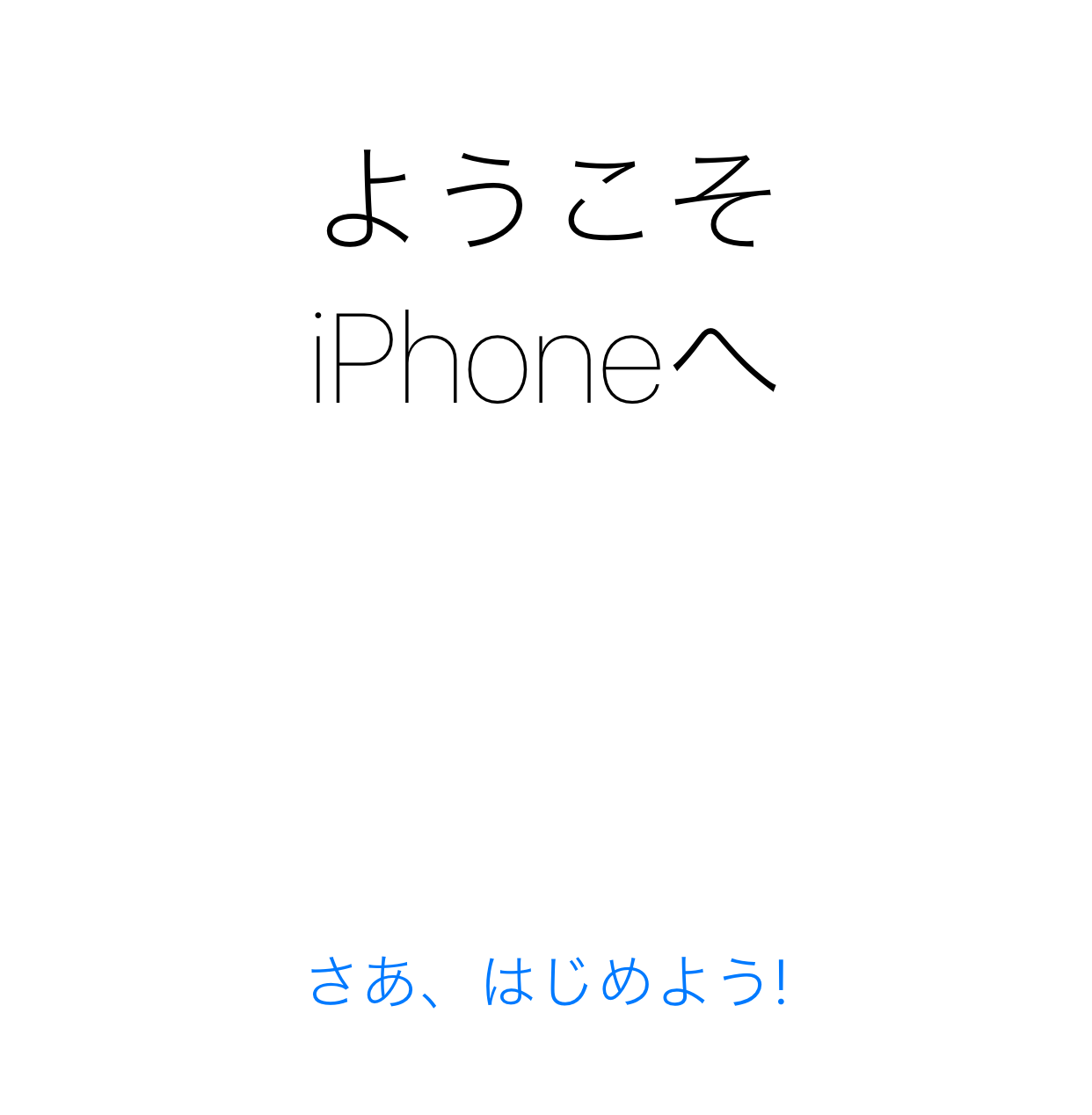iPhone 6s Plus を予定通り購入しました。まず第一印象、iPhone 6s の指紋認証(Touch ID)の反応精度向上に感動です。
前エントリ:Plus離れが多い今あえて iPhone 6s Plus を予約した理由
iPhone 5s を使っていた時は指紋認証(Touch ID)の反応がいまいちで、体感40%の認証成功率でした(=半分以上が失敗!!)。認証失敗を連続で繰り返しどうしてもダメな時はパスコードを入力するという一連の動作をとっていたためロスタイムが大きく非常にイライラしていたのですが、自分の指(指紋)の問題なのだろうかと半分諦めて付き合っていました。もちろん、指紋登録画面で何度か指をあてることで精度が向上する機能は試行済みです。
しかし、機種変更してからというものの認証に失敗することがありません!(今のところ)
もしかしたら指紋認証の精度という意味では前世代の iPhone 6(無印) でもこれくらいの感動を得られていたのかもしれませんが、6 -> 6s は認証が爆速になったという記事と動画が出ていますので、やはりこの感動は 6sシリーズならではでしょう。
本当に速い。iPhone 6sで進化したTouch IDをチェック! : ギズモード・ジャパン
以下感想です。
Contents
<li>
<a href="#i"><span class="toc_number toc_depth_1">2</span> カレンダーは相変わらず残念</a>
</li>
<li>
<a href="#iOS"><span class="toc_number toc_depth_1">3</span> iOSデータ移行(機種変更)の作業メモ</a><ul>
<li>
<a href="#iTunes"><span class="toc_number toc_depth_2">3.1</span> iTunes で「今すぐバックアップ」と「バックアップを復元」を押すだけ</a>
</li>
<li>
<a href="#_iPhone82218221"><span class="toc_number toc_depth_2">3.2</span> エラー発生: iPhone”(デバイス名)”は設定が完了していないため、バックアップを作成できませんでした</a>
</li>
</ul>
</li>
3Dタッチは対応アプリが増える今後に期待
3Dタッチ機能で深く押し込んだ時の「コツッ」という反応がとてもリアルで、最初は「物理的に動いてるのか!?」とついつい思ってしまったほど。そんな3Dタッチですが、今のところ対応しているメジャーアプリがほぼ見つからず、Safari や 標準メールアプリ で試す程度に留まりました。
3Dタッチの詳細はこちら。
iPhone 6sの「深押し」3D Touchの使い方。アプリ設計はどう変わる? (深津貴之 fladdict のUIコラム) – Engadget Japanese
Safariでのプレビュー機能はちょっと微妙
わざわざページ遷移をせずに先読み込みができるというもの。発想はとても良いと思うのですが、
- 押し込んでプレビュー枠を表示するまではいいが、そこからプレビュー先のページを表示するまでは待つことになり、よほど優れた通信環境になければ表示待ちが長くなるのでリズム感が失われる
- プレビュー枠で表示される情報量は読み込み先ページの上部のみとなるが、最近のWebサイトはページタイトルとアイキャッチ画像を上部が占めていることも多いので肝心のテキスト情報が全く見えない
このように実用面として微妙な実体があるように感じたからです。もう少し使って試してみたいところ。
標準メールでの3Dタッチ
レスポンス的に不満はないものの、そもそもInbox(Gamilの別アプリ)を使っていたりしますので標準メールは殆ど触る機会がない点が残念。
カレンダーは相変わらず残念
カレンダーは相変わらず残念。iPadのような表示が欲しいのですが、今も変わらず昔ながらの表示に留まってしまっています。iPhone 6s Plus の大画面を活かしてほしいなと思うところ。
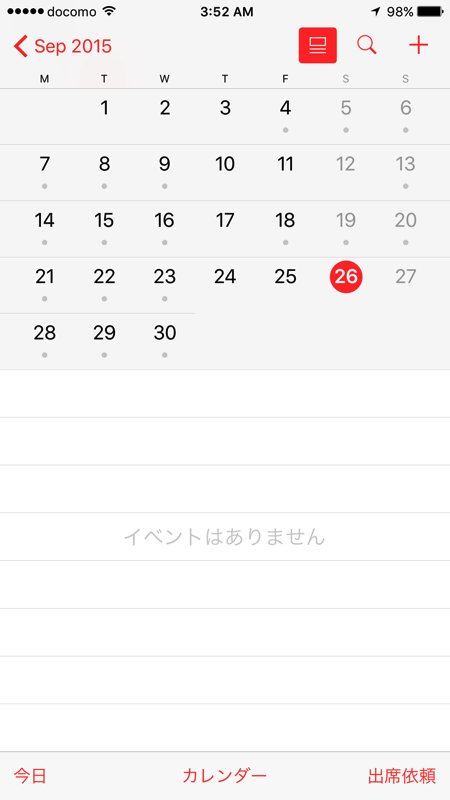
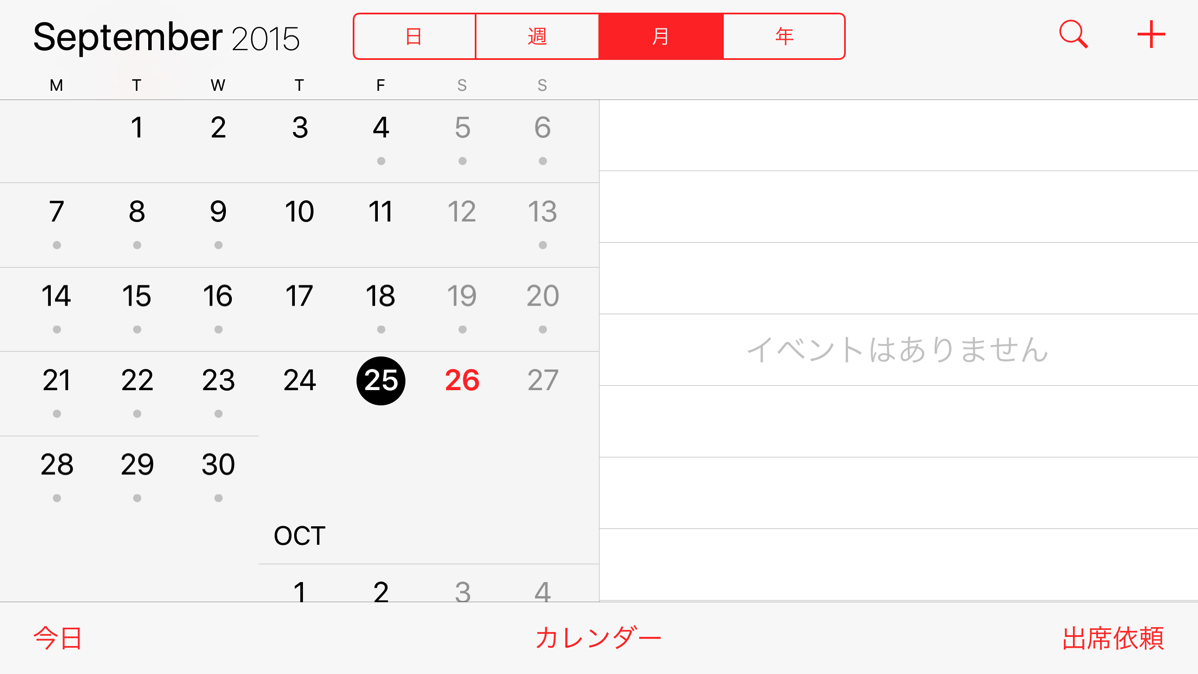
(本当は下図のようなiPad表示のカレンダーが欲しい)
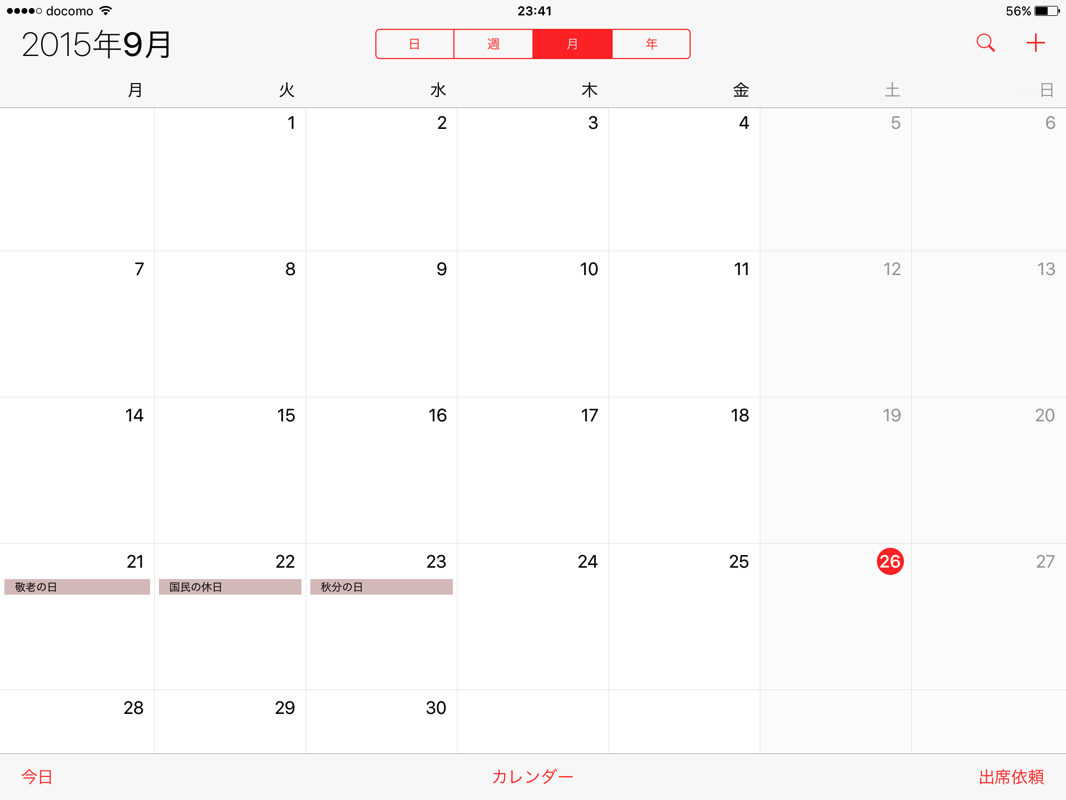
iOSデータ移行(機種変更)の作業メモ
iTunes で「今すぐバックアップ」と「バックアップを復元」を押すだけ
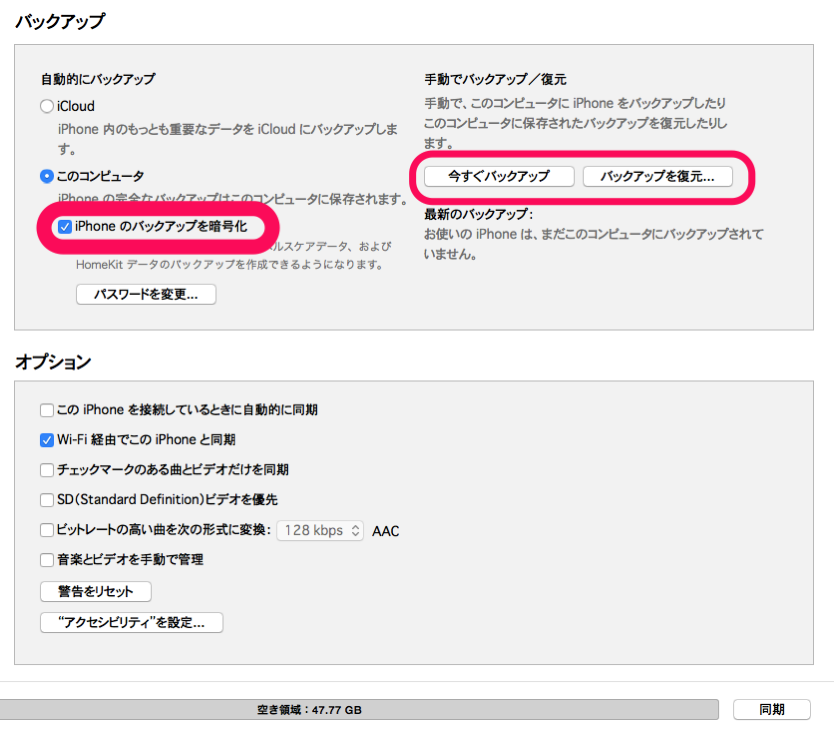
iPhone, iPad 含め iOS の機種変更って本当に楽だなと思いますね。殆どの作業はボタン2つを押すだけで終わってしまいますから。なお、「iPhone のバックアップを暗号化」はチェックしておくことが推奨されます。
iCloudにデータを保存して移行する手段もありますが、個人的には以下の点に懸念があり利用していません。
- 無料の5GBプランではデータ量が足りない。写真などのデータを一度パソコンに繋いで待避するならば、最初からパソコン経由で移行してしまった方が良い
- トラブった時のリカバリーをする時に打つ手がなくなりそう。iTunesを利用していればフルバックアップが確実に残っているので、全く復元できないということは考えられない
- 様々なアプリの各データをどこまで保存・移行できるのか分からない(<- 調査不足)
エラー発生: iPhone”(デバイス名)”は設定が完了していないため、バックアップを作成できませんでした
今回の機種変更にあたり、1つ見慣れないエラーが発生しました。
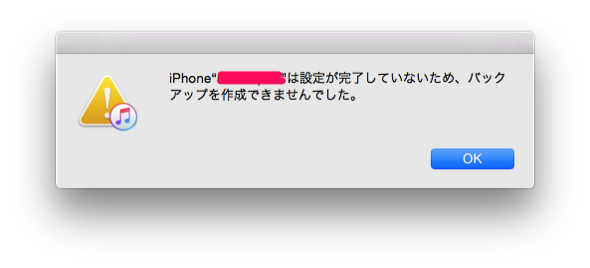
iPhone 6s Plus に対してデータの復元を行い各種設定後、正常に使えるようになったところで再度バックアップを取得しようと iTunes で同期した時のエラーです。
エラー名で検索したところAppleサポートコミュニティに解決策がありました。
‘iPhone”`(デバイス名称)”’は設定が完了していないため、バックアップを作… | Apple サポートコミュニティ
対処方法は下図の画面が該当します。
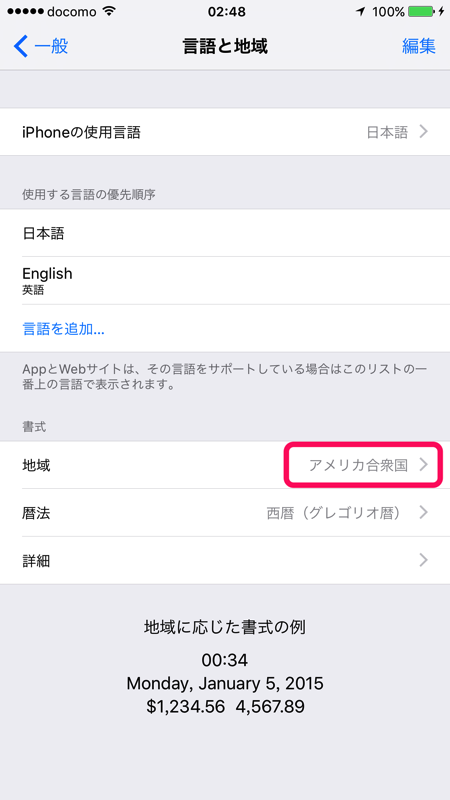
「地域」が不一致になっていたものを日本として設定することでiPhoneの初期設定画面が再び出てきたので、そこで画面指示に従い順次設定を行ったところ同期も正常にできるようになりました。おそらく、新iPhone起動直後の初期設定をスキップしていたところが影響していたと思われます。